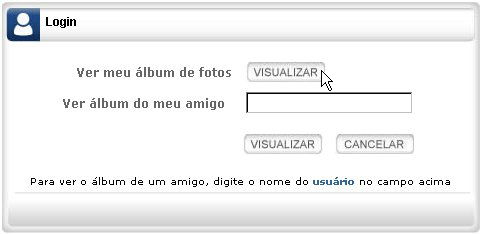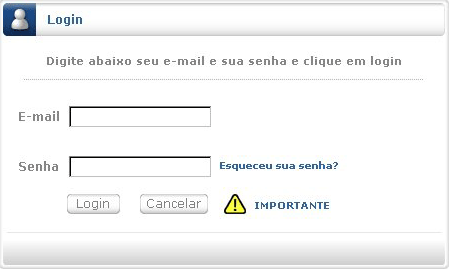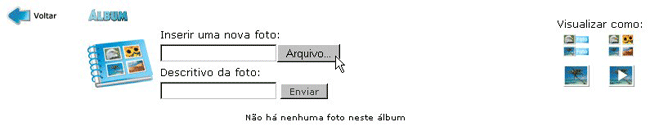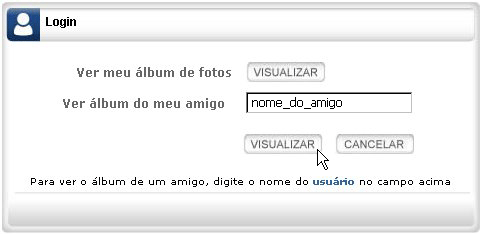Álbum de Fotos
(Nova página: Como acessar? Clique em "Menu". Na coluna "Ferramentas" clique em "Álbum de Fotos" Clique no botão "VISUALIZAR" à frente de "Ver meu álbum de fotos" Entre com seu usuário...) |
|||
| Linha 1: | Linha 1: | ||
| − | Como acessar? | + | =Como acessar?= |
Clique em "Menu". | Clique em "Menu". | ||
| + | [[Imagem:Album_00.gif]] | ||
Na coluna "Ferramentas" clique em "Álbum de Fotos" | Na coluna "Ferramentas" clique em "Álbum de Fotos" | ||
| − | + | <br> | |
| + | [[Imagem:Album_01.gif]] | ||
Clique no botão "VISUALIZAR" à frente de "Ver meu álbum de fotos" | Clique no botão "VISUALIZAR" à frente de "Ver meu álbum de fotos" | ||
| + | <br> | ||
| + | [[Imagem:Album_02.gif]] | ||
| − | Entre com seu usuário e senha | + | Entre com seu usuário e senha |
| + | <br> | ||
| + | [[Imagem:Album_03.gif]] | ||
| + | |||
| + | ==Criando um novo álbum== | ||
Em "Crie um novo álbum:" digite um nome para o álbum, selecione se deseja um álbum "Público" ou "Privado" e clique em “OK”.<br> | Em "Crie um novo álbum:" digite um nome para o álbum, selecione se deseja um álbum "Público" ou "Privado" e clique em “OK”.<br> | ||
Lembrando que um álbum "Público" pode ser visto por outras pessoas e um álbum "Privado" só pode ser acessado com seu usuário e senha. | Lembrando que um álbum "Público" pode ser visto por outras pessoas e um álbum "Privado" só pode ser acessado com seu usuário e senha. | ||
| + | [[Imagem:Album_04.gif]] | ||
| − | Inserindo fotos | + | ==Inserindo fotos== |
| − | Clique no nome do álbum no qual deseja inserir fotos | + | Clique no nome do álbum no qual deseja inserir fotos. |
| + | [[Imagem:Album_05.gif]] | ||
| − | Visualizando um Álbum | + | Clique em "Procurar..." |
| + | |||
| + | Selecione e abra uma foto existente em seu computador,digite o "Descritivo da foto:" e clique em "Enviar”. | ||
| + | |||
| + | [[Imagem:Album_06.gif]] | ||
| + | |||
| + | ==Visualizando um Álbum== | ||
Clique em "Menu". | Clique em "Menu". | ||
| + | <br> | ||
| + | [[Imagem:Album_00.gif]] | ||
Na coluna "Ferramentas" clique em "Álbum de Fotos" | Na coluna "Ferramentas" clique em "Álbum de Fotos" | ||
| − | + | <br> | |
| + | [[Imagem:Album_01.gif]] | ||
Em "Ver álbum do meu amigo" digite o usuário do seu amigo e clique no botão "VISUALIZAR". | Em "Ver álbum do meu amigo" digite o usuário do seu amigo e clique no botão "VISUALIZAR". | ||
| − | + | <br> | |
Para que seus amigos visualizem seus álbuns de fotos criados como "Público", informe a eles apenas o nome de usuário. | Para que seus amigos visualizem seus álbuns de fotos criados como "Público", informe a eles apenas o nome de usuário. | ||
| + | |||
| + | [[Imagem:Album_07.gif]] | ||
Edição das 15h21min de 18 de fevereiro de 2009
Índice |
Como acessar?
Na coluna "Ferramentas" clique em "Álbum de Fotos"
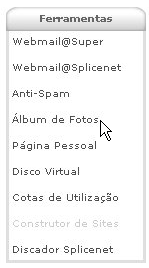
Clique no botão "VISUALIZAR" à frente de "Ver meu álbum de fotos"
Criando um novo álbum
Em "Crie um novo álbum:" digite um nome para o álbum, selecione se deseja um álbum "Público" ou "Privado" e clique em “OK”.
Lembrando que um álbum "Público" pode ser visto por outras pessoas e um álbum "Privado" só pode ser acessado com seu usuário e senha.

Inserindo fotos
Clique no nome do álbum no qual deseja inserir fotos.
Clique em "Procurar..."
Selecione e abra uma foto existente em seu computador,digite o "Descritivo da foto:" e clique em "Enviar”.
Visualizando um Álbum
Na coluna "Ferramentas" clique em "Álbum de Fotos"
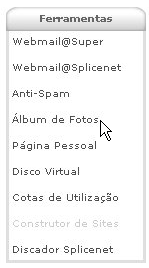
Em "Ver álbum do meu amigo" digite o usuário do seu amigo e clique no botão "VISUALIZAR".
Para que seus amigos visualizem seus álbuns de fotos criados como "Público", informe a eles apenas o nome de usuário.